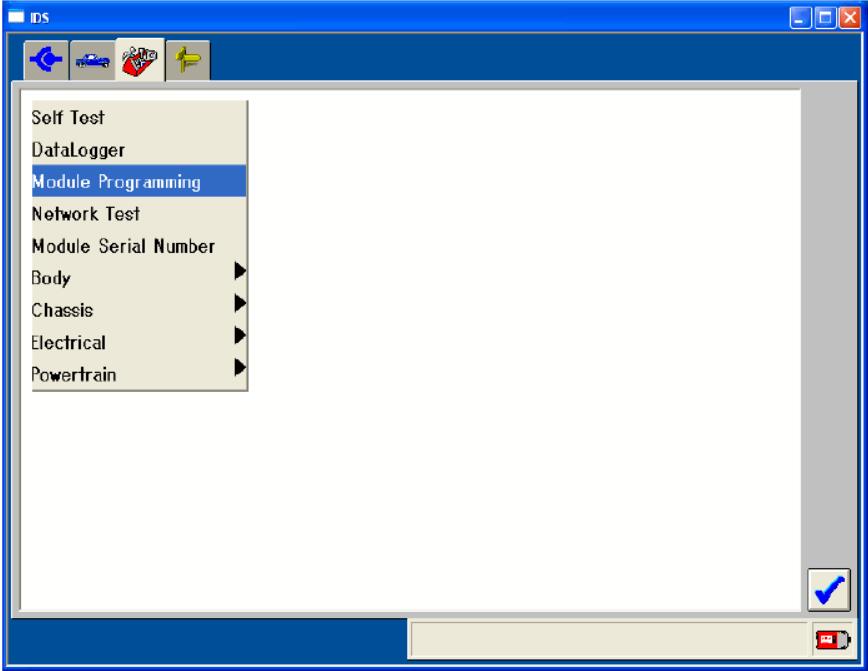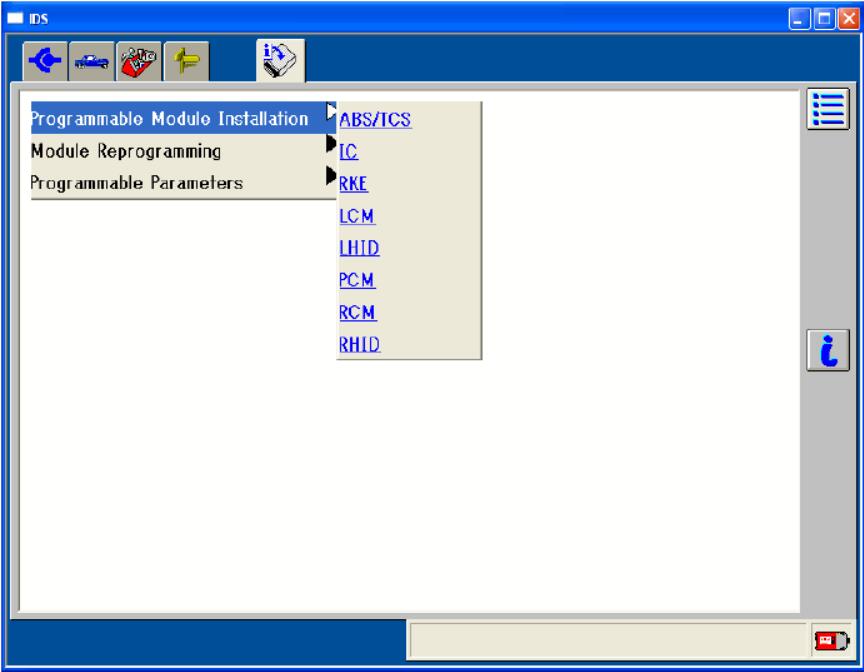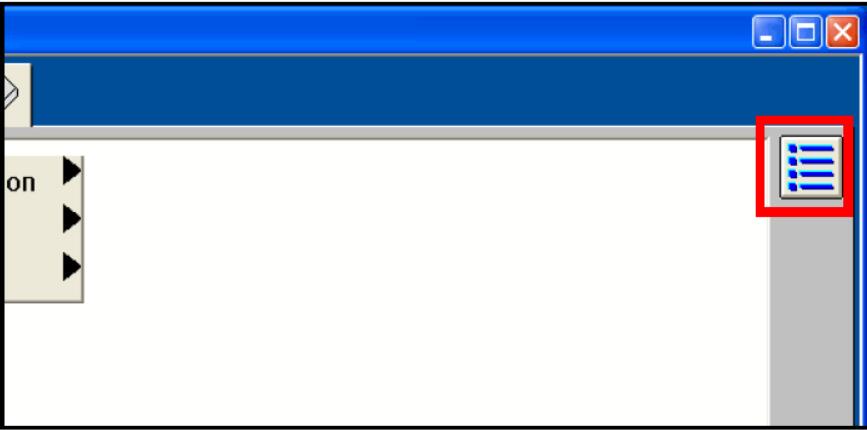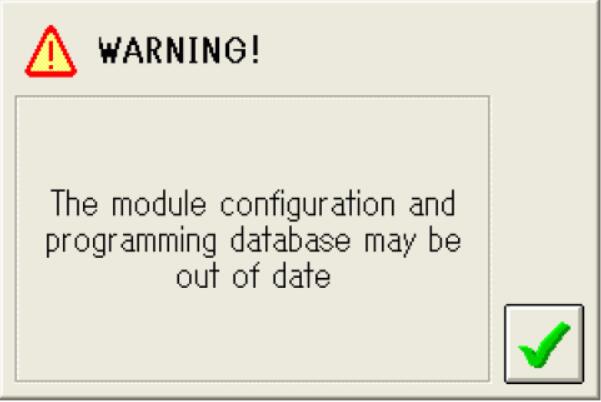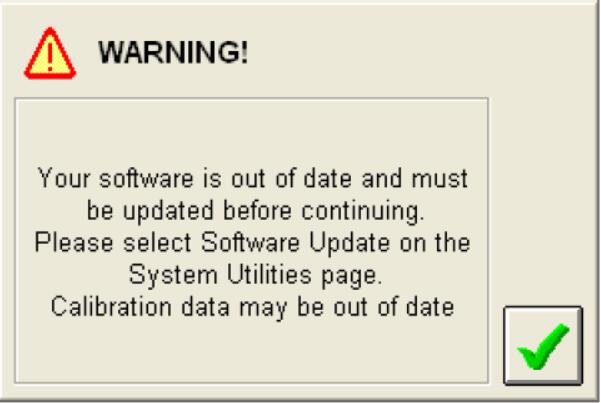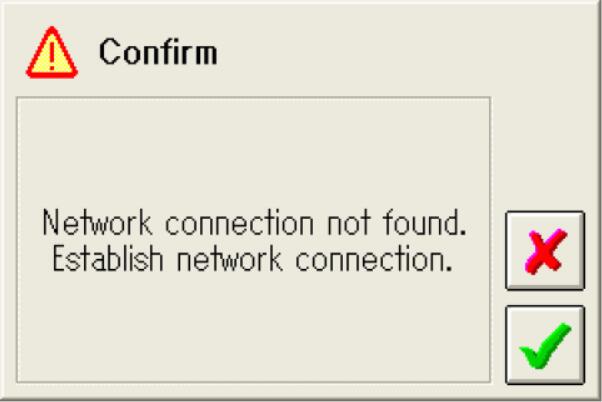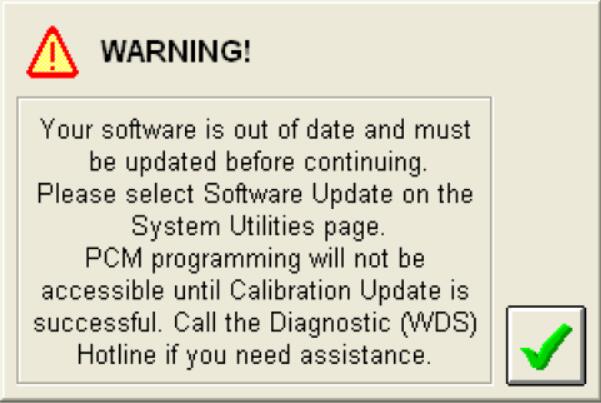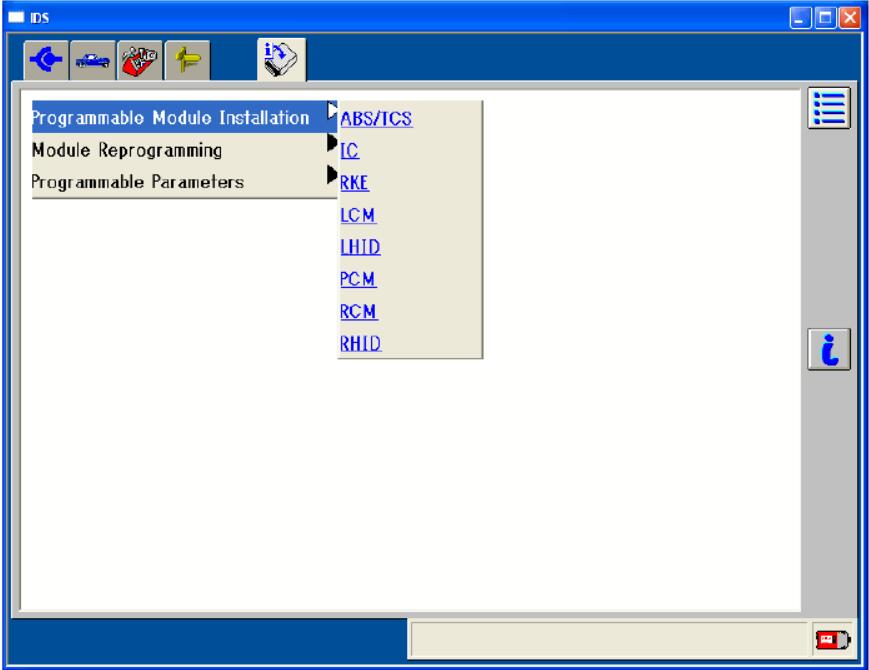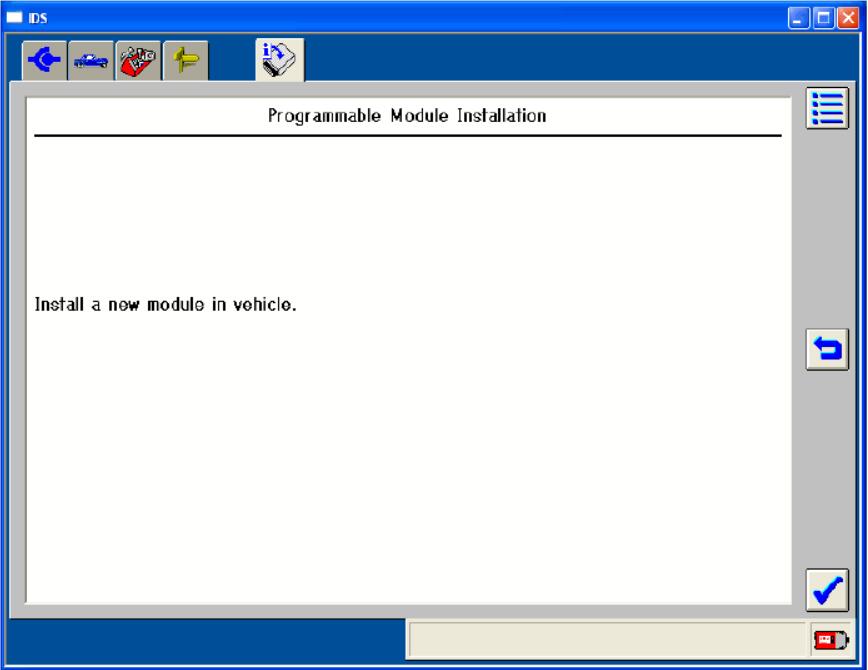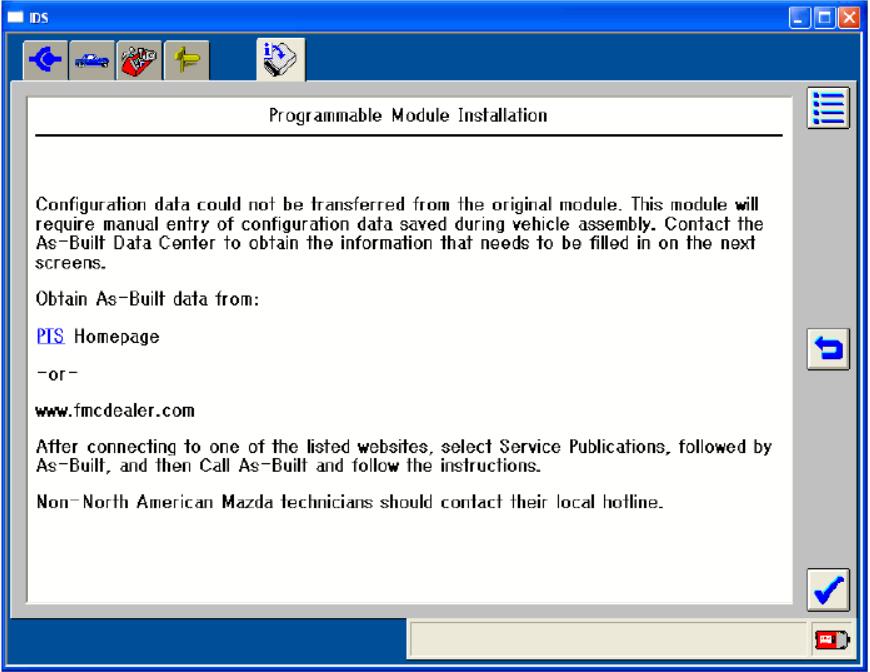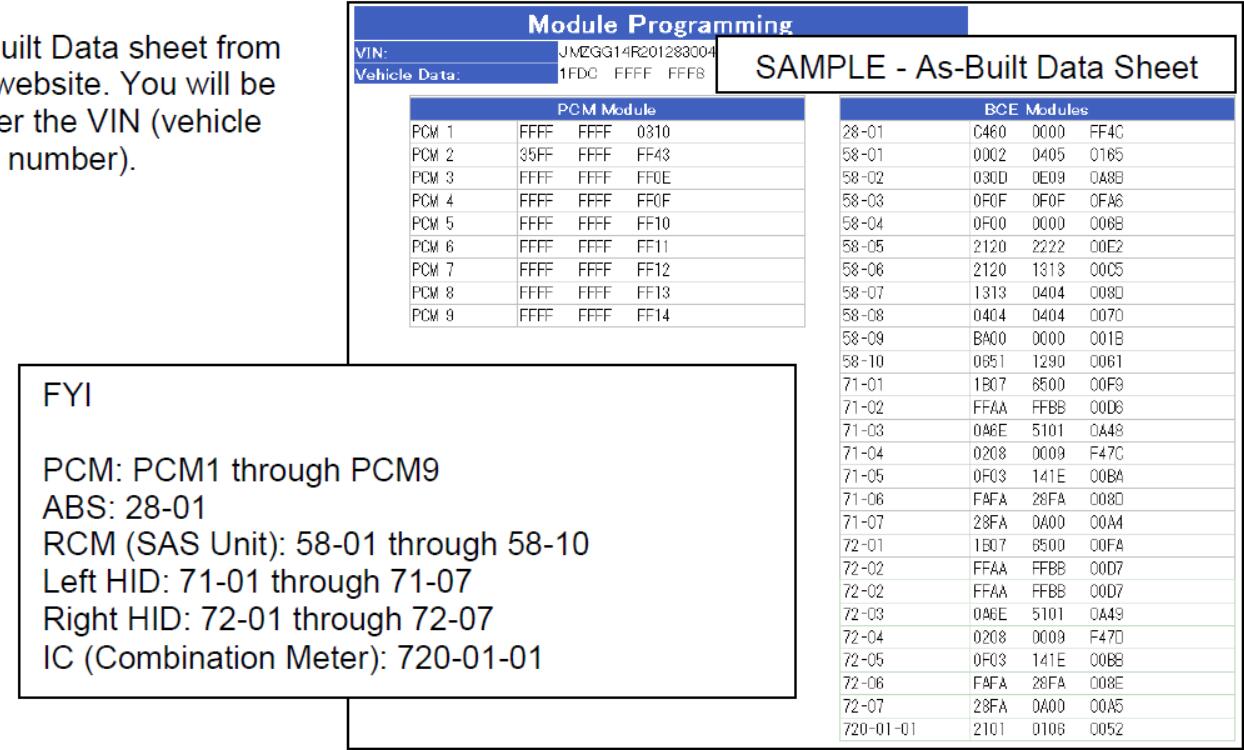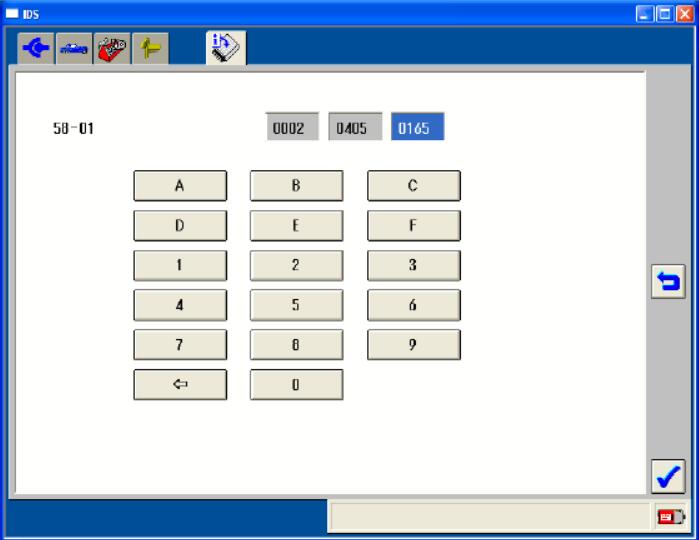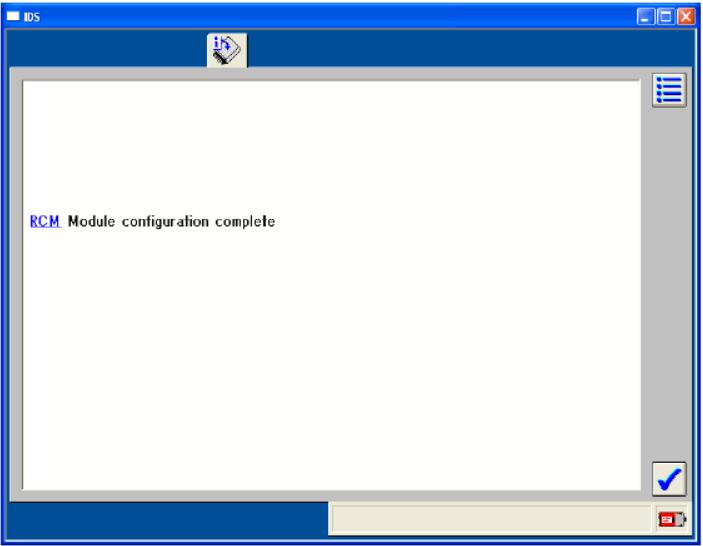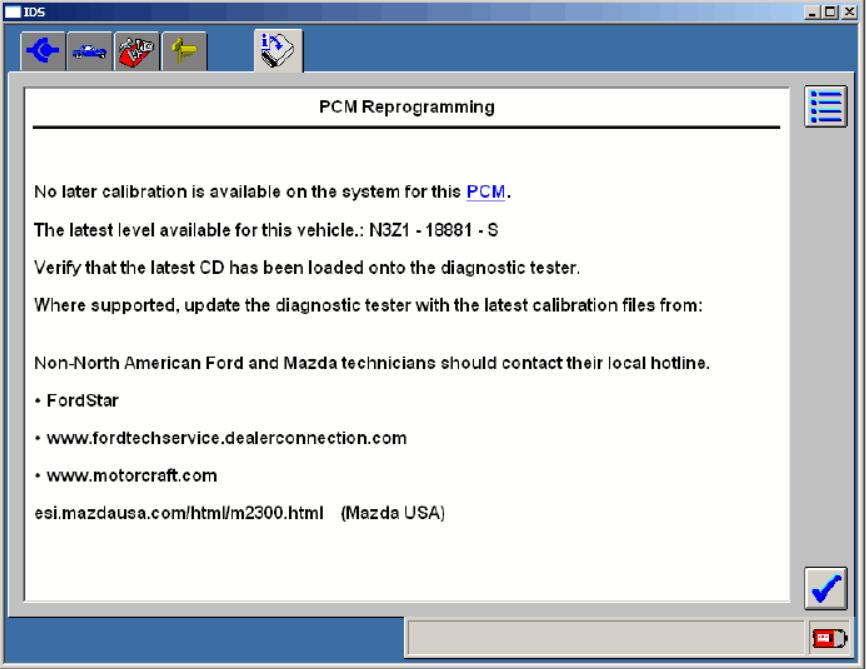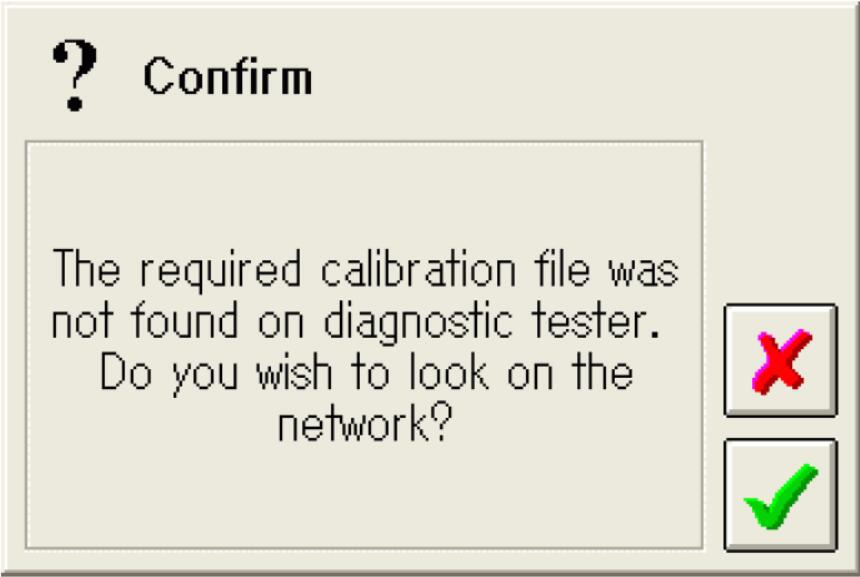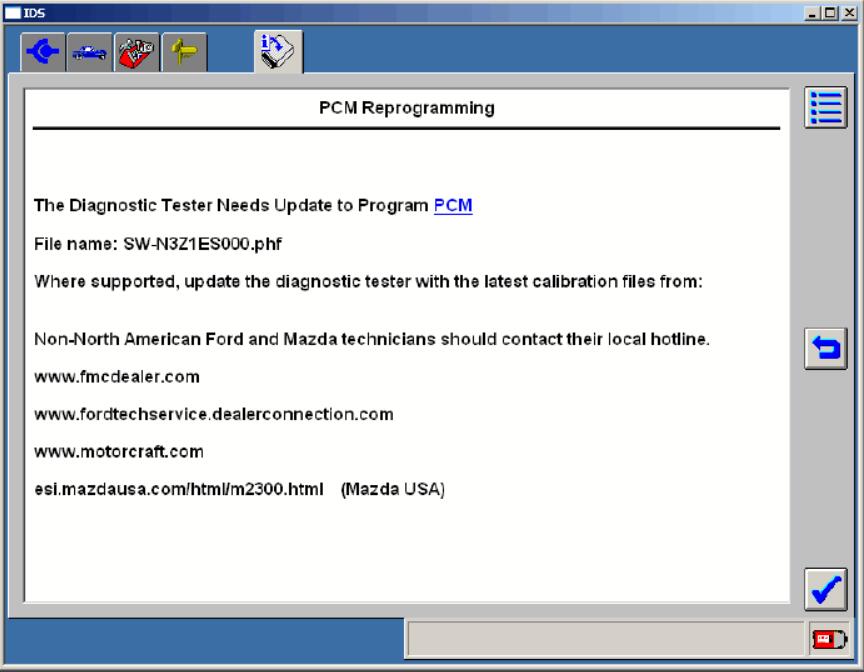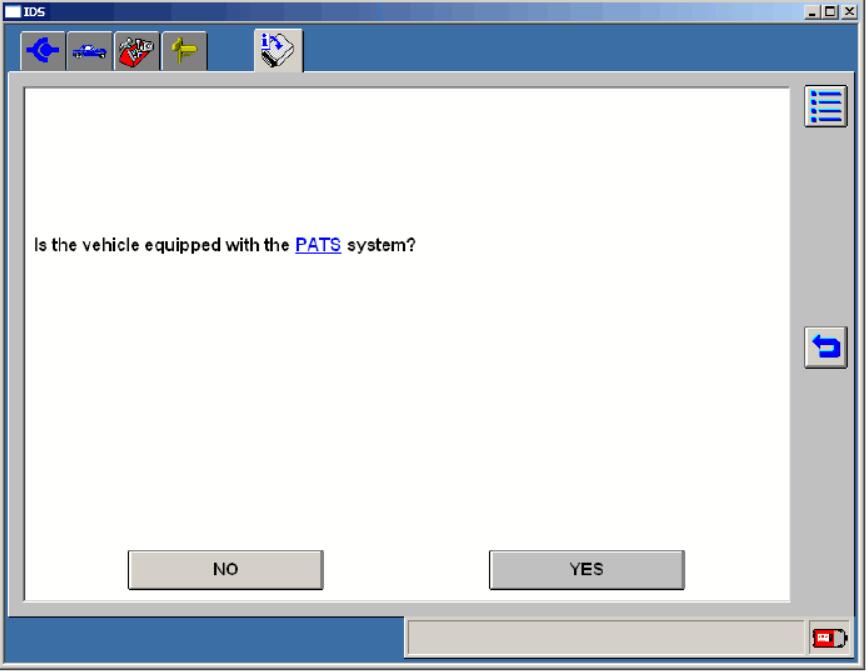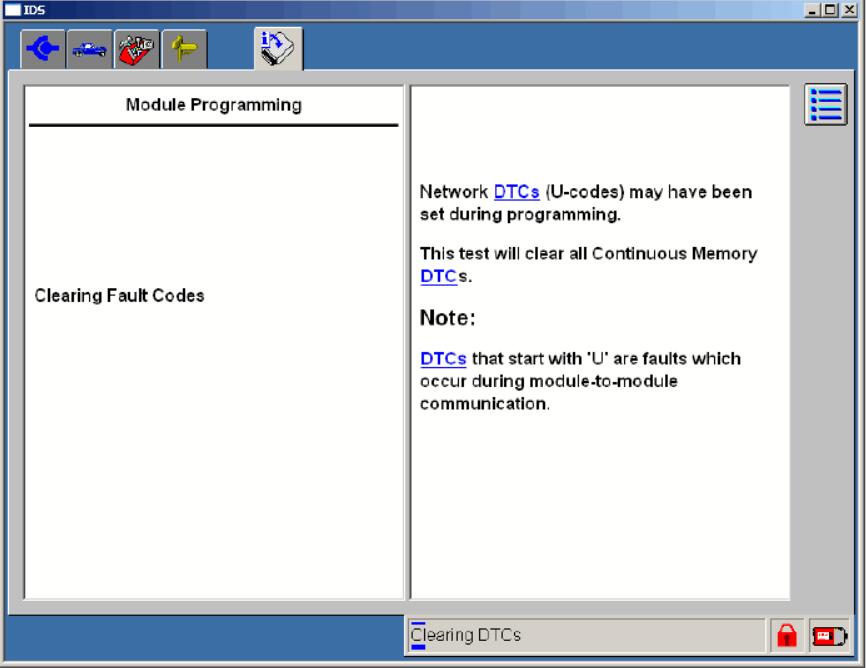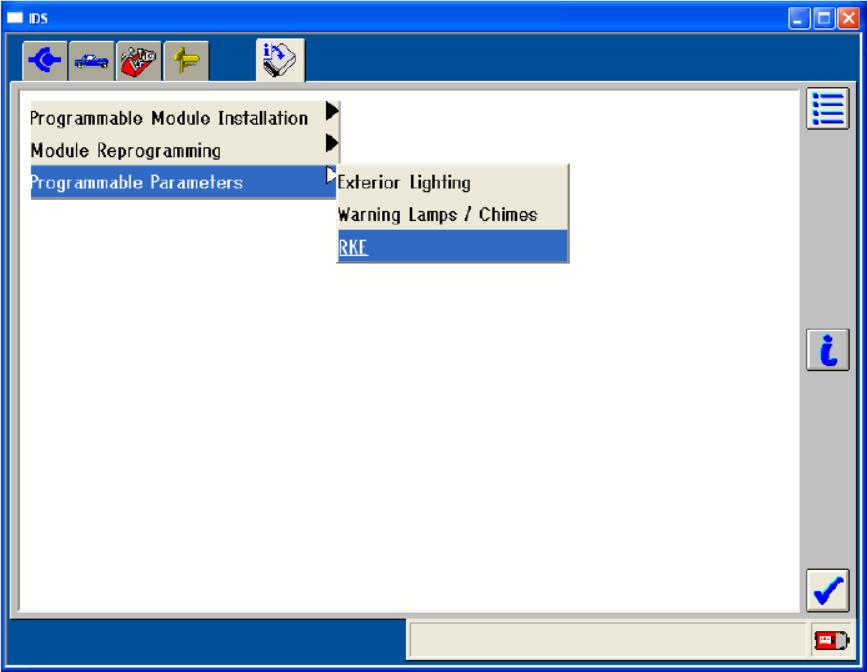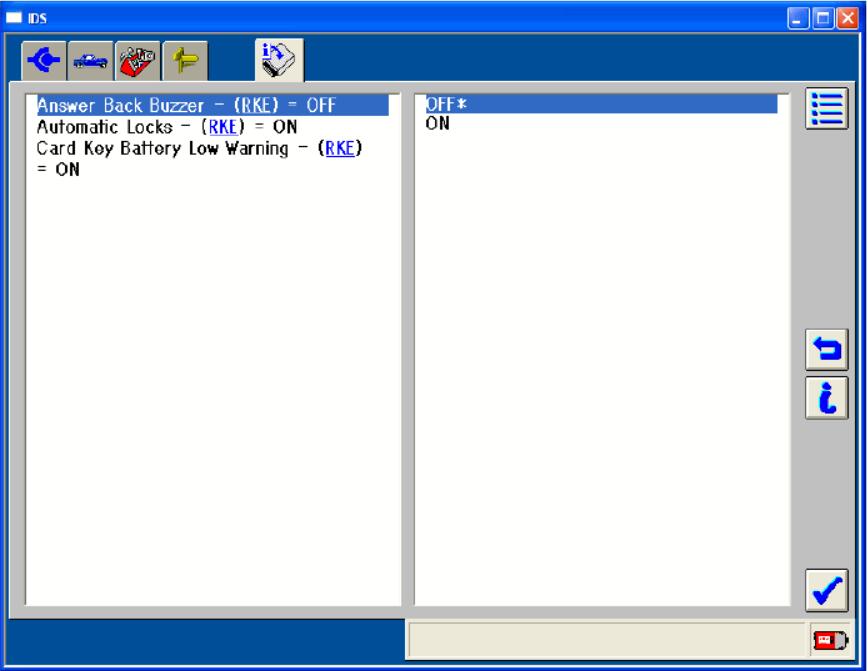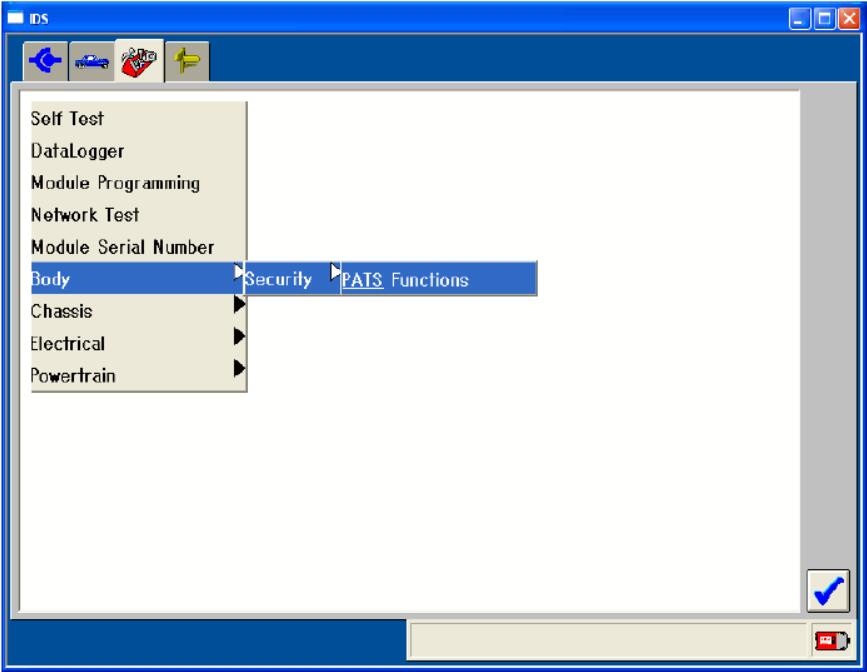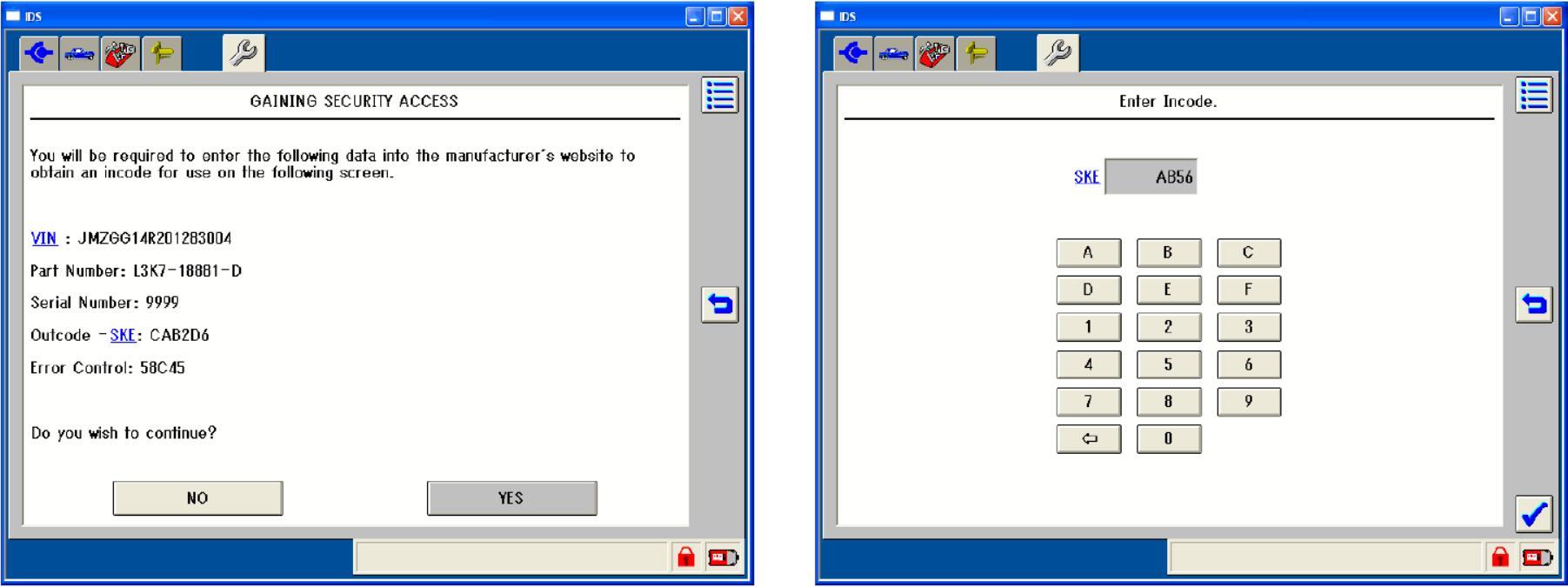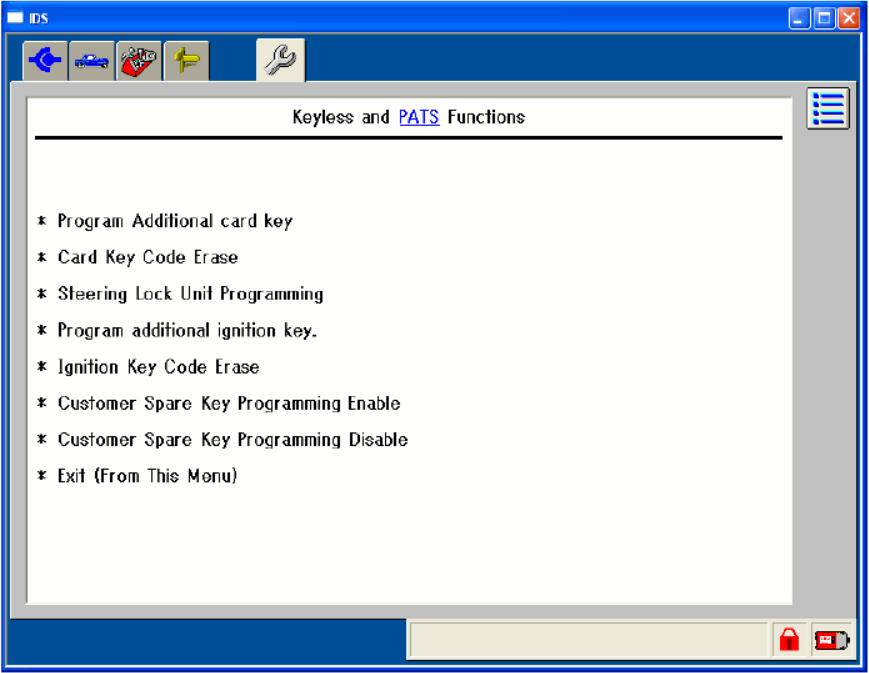TIN TỨC, Thiết bị chẩn đoán
Mazda IDS lập trình mô-đun
Mazda IDS lập trình mô-đun
Khi lập trình mô-đun, bạn có thể thực hiện các thao tác sau:
– Cài đặt mô-đun có thể lập trình: Bạn có thể chuyển dữ liệu cài đặt từ mô-đun cũ sang mô-đun mới khi bạn thay thế các mô-đun.
– Lập trình mô-đun: Bạn có thể cập nhật mô-đun với hiệu chuẩn mới nhất.
– Thông số có thể lập trình: Bạn có thể sửa đổi cài đặt mô-đun theo yêu cầu của khách hàng hoặc thay đổi thông số kỹ thuật của mẫu. (ví dụ: Cài đặt mức độ chiếu sáng đèn tự động, Quy trình cài đặt chức năng tùy chỉnh của Advanced Keyless, thay đổi kích thước lốp, v.v.)
* Để tiến hành Lập trình mô-đun, xe phải được xác định chính xác. (Tham khảo Nhận dạng phương tiện.) Thông tin được thu thập trong quá trình nhận dạng phương tiện là cần thiết để bạn cung cấp dịch vụ bằng IDS. IDS tự động đọc dữ liệu cài đặt từ tất cả các mô-đun trong quá trình nhận dạng phương tiện và những dữ liệu này được lưu trữ trong IDS.
Hoạt động cơ bản
1.Nhấp vào “tab Hộp công cụ” ở phía trên bên trái của màn hình để hiển thị các menu Chức năng Chẩn đoán. Chọn “Lập trình mô-đun” và nhấp
2.Chọn một thao tác mà bạn muốn thực hiện để hiển thị các mô-đun và hệ thống khả dụng dựa trên dữ liệu xe được lưu trữ trong IDS. Chọn một mô-đun hoặc hệ thống và nhấp vào
3.Làm theo hướng dẫn trên màn hình. Hướng dẫn có thể khác nhau tùy thuộc vào chức năng.
4. Vì vậy, thoát khỏi Lập trình Mô-đun trong một phiên, nhấp vào “Biểu tượng Menu” ở phía trên bên phải màn hình để mở cửa sổ bật lên. Chọn “Thoát hoặc Hủy bỏ” và nhấp
Cảnh báo cập nhật
Nếu bạn không cập nhật IDS của mình qua Internet trong hơn 9 ngày, bạn có thể thấy “Cơ sở dữ liệu lập trình và cấu hình mô-đun có thể đã lỗi thời” (như minh họa bên phải) khi bạn chọn Lập trình mô-đun. Cảnh báo này tự động xuất hiện để khuyến khích bạn tiến hành lập trình mô-đun bằng phần mềm chẩn đoán mới nhất.
Tiến hành với:
1.Đảm bảo rằng PC của bạn được kết nối với Internet và nhấp vào
2.IDS sẽ tìm kiếm bản cập nhật mới nhất hiện có. Nếu có, cửa sổ cảnh báo (như hình bên phải) sẽ xuất hiện. Nhấp
Bạn có thể tiếp tục công việc lập trình mô-đun mà không cần cập nhật vào lúc này, nhưng Mazda khuyên bạn nên hủy bỏ công việc và cập nhật IDS của mình trước để Khắc phục sự cố ngay lần đầu tiên.
Ghi chú:
Nếu IDS không kết nối Internet, bạn sẽ gặp cửa sổ cảnh báo (như hình bên phải) sau bước (a) ở trên. Kết nối IDS với Internet và nhấp vào
Nếu bạn không cập nhật IDS của mình qua Internet trong hơn 31 ngày, bạn sẽ thấy cửa sổ cảnh báo (như hình bên phải) khi chọn Lập trình mô-đun.
Trong trường hợp này, bạn sẽ không thể thực hiện bất kỳ công việc lập trình mô-đun nào cho đến khi IDS của bạn được cập nhật lên cấp độ mới nhất qua Internet.
Cấu hình (Cài đặt mô-đun có thể lập trình)
Bạn cần cấu hình các mô-đun cần được cấu hình tại thời điểm thay thế. Nếu bạn không định cấu hình các mô-đun thích hợp, các mô-đun đó sẽ không hoạt động bình thường.
* Tham khảo hướng dẫn sử dụng xưởng của bạn để biết các mô-đun cần được cấu hình.
Chọn “Cài đặt mô-đun có thể lập trình” từ Menu Lập trình mô-đun để hiển thị các mô-đun trên xe có dữ liệu cài đặt cần thiết để chuyển từ mô-đun cũ sang mô-đun mới. Chọn một mô-đun áp dụng và nhấp vào
Các mô-đun hiển thị trên menu có thể khác với các mô-đun thực tế trên xe tùy thuộc vào cài đặt, chẳng hạn như cài đặt tùy chọn và cài đặt thông số kỹ thuật. Trong trường hợp như vậy, hãy tham khảo hướng dẫn sử dụng xưởng của bạn để biết các mô-đun thực tế cần được cấu hình.
Các hướng dẫn, chẳng hạn như “Đặt công tắc đánh lửa về vị trí BẬT”, “Đặt công tắc đánh lửa về vị trí TẮT” hoặc “Lắp đặt mô-đun mới vào xe”, sẽ liên tục được hiển thị trên màn hình.
Hãy chắc chắn rằng bạn làm theo tất cả các hướng dẫn một cách chính xác. Không tháo các mô-đun hoặc không bật/tắt khóa điện trừ khi IDS hướng dẫn bạn làm như vậy. Nếu bạn thực hiện một số thao tác mà IDS không hướng dẫn, các mô-đun có thể được lập trình không đúng cách hoặc các mô-đun có thể bị hỏng trong trường hợp xấu nhất.
Nếu IDS không thể giao tiếp với các mô-đun do sự cố với mô-đun cũ, sự cố về dây nịt trên xe hoặc bất kỳ sự cố nào khác, thì Dữ liệu được xây dựng sẽ được yêu cầu. Thực hiện (a) và (b) được mô tả trên trang tiếp theo.
Trên các mô-đun cần được cấu hình, dữ liệu cấu hình được ghi theo thông số kỹ thuật của xe tại thời điểm xuất xưởng. Những dữ liệu này được lưu trữ bán vĩnh viễn trong cơ sở dữ liệu của Mazda cùng với số nhận dạng xe. Những dữ liệu này được gọi là “Dữ liệu được xây dựng”. Nếu IDS không thể giao tiếp với các mô-đun do sự cố với mô-đun cũ, sự cố về dây đai trên xe hoặc bất kỳ sự cố nào khác và nếu mô-đun cũ bị mất hoặc xử lý, bạn cần nhập các Dữ liệu được tạo sẵn này.
Trên trang Dữ liệu As-Built, tất cả Dữ liệu As-Built cho các mô-đun cần được cấu hình đều được liệt kê.
Lấy bảng dữ liệu As-Built từ trang web thích hợp. Bạn sẽ được yêu cầu nhập số VIN (số nhận dạng phương tiện).
Nhập dữ liệu áp dụng từ bảng Dữ liệu được xây dựng trên màn hình IDS.
Sau tất cả các quy trình, màn hình “Hoàn tất cấu hình” xuất hiện. Quay lại Menu Lập trình Mô-đun để hoàn tất cấu hình.
Lập trình lại mô-đun Mazda IDS
Bạn không cần phải tháo các mô-đun để lập trình lại chúng vì việc lập trình lại được thực hiện thông qua mạng truyền thông. Không thực hiện Lập trình lại Mô-đun mà không có Thông tin Dịch vụ của chúng tôi.
- Chọn “Lập trình lại Mô-đun” trên Menu Lập trình Mô-đun để hiển thị tất cả các mô-đun có thể lập trình lại. Chọn một mô-đun và nhấp vào
.
- Làm theo hướng dẫn trên màn hình.
Nếu mô-đun có hiệu chuẩn mới nhất, một thông báo cho biết điều này sẽ xuất hiện trên màn hình. Trong trường hợp này, bạn không cần phải tiến hành thêm.
Nếu có hiệu chuẩn mới cho mô-đun, một thông báo hỏi bạn có muốn lập trình lại mô-đun hay không sẽ xuất hiện. Chọn “Yes” để lập trình lại. Nếu bạn chọn “Không”, việc lập trình lại sẽ không được thực hiện.
Bạn có thể thấy màn hình ở bên phải khi tiến hành lập trình lại sau khi cập nhật IDS với DIF và các tệp hiệu chuẩn. Điều này xảy ra vì các tệp hiệu chỉnh cần thiết không được tải trong máy tính xách tay. Kết nối máy tính xách tay với internet và nhấp vào 1 để tải các tệp Hiệu chỉnh cần thiết qua Internet.
Nếu bạn có VCM DVD mới nhất
*Nếu có thông báo cho biết “Máy kiểm tra chẩn đoán cần cập nhật” trong quá trình lập trình lại mặc dù có thông báo cho biết “Có hiệu chuẩn sau.” được hiển thị, Các tệp hiệu chỉnh có thể không được tải tại thời điểm cài đặt phần mềm VCM. Trong trường hợp này, hãy tải các tệp Hiệu chỉnh trên Bảng điều khiển Dash bằng cách đưa VCM DVD vào ổ đĩa DVD-ROM.
Bạn có thể thấy một màn hình hỏi liệu PATS (Bộ cố định) có được trang bị trên xe trong quá trình lập trình lại hay không. Chọn bất cứ điều gì áp dụng. Trên xe Mazda, Lập trình lại sẽ được thực hiện chính xác ngay cả khi bạn chọn sai.
Sau khi lập trình lại, hãy làm theo hướng dẫn trên màn hình. Quá trình xóa mã dịch vụ sẽ bắt đầu.
Thông số có thể lập trình
Bạn có thể sửa đổi cài đặt mô-đun (tham số), chẳng hạn như Cài đặt mức độ chiếu sáng đèn tự động, Quy trình cài đặt chức năng tùy chỉnh, Đặt lại mô-đun, v.v. trên một số mô-đun nhất định mà không cần thay thế chúng.
1. Chọn “Tham số có thể lập trình” từ Menu Lập trình Mô-đun để hiển thị các hệ thống có thể lập trình. Chọn một hệ thống và nhấp vào
2. Chọn một mục để hiển thị danh sách các trạng thái. Chọn một tiểu bang và nhấp vào.
Trạng thái cài đặt hiện tại sẽ được hiển thị bằng dấu hoa thị (*) với một số ngoại lệ. Cuộn màn hình để xem tất cả các cài đặt.
3. Làm theo hướng dẫn trên màn hình. Khi kết thúc cài đặt, “Hoàn thành” sẽ được chỉ định. Quay lại Menu Lập trình Mô-đun để hoàn tất cài đặt.
PATS (Bộ cố định) / Chức năng không cần chìa khóa nâng cao
* Để tiến hành các hoạt động được mô tả trong chương này, phương tiện phải được xác định chính xác. Tính khả dụng của chức năng có thể khác nhau tùy thuộc vào kiểu máy. (Tham khảo Nhận dạng phương tiện.)
* Để sử dụng các chức năng PATS và Advanced Keyless, trước tiên bạn cần đạt được bảo mật.
* Để đạt được bảo mật trên Mazda2, Mazda3, Mazda6, RX-8 và các kiểu xe khác (Quyền truy cập được mã hóa), hãy nhập Incode gồm bốn chữ số (kết hợp giữa số và bảng chữ cái) mà bạn có thể nhận được thông qua nhà phân phối của mình, trên các mặt hàng, chẳng hạn như Mã ngoài, Số nhận dạng phương tiện, Số bộ phận PCM, Số sê-ri và Kiểm soát lỗi. Để đạt được bảo mật trên Tribute (Truy cập theo thời gian), chỉ cần đợi trong mười phút.
* IDS tự động xác định phương thức thành tích bảo mật. Làm theo chỉ dẫn.
* Bạn không cần IDS để tiến hành quy trình lập trình lại hệ thống mã hóa cố định trên MPV (LW), v.v. Tham khảo hướng dẫn hội thảo.
1. Chọn “Body” > “Security” > “PATS Functions” và nhấp vào.
2.Làm theo hướng dẫn trên màn hình để đạt được bảo mật.
3. Khi tiến hành Truy cập được mã hóa, Mã đầu ra, Số nhận dạng phương tiện, Số bộ phận PCM, Số sê-ri và Kiểm soát lỗi sẽ được hiển thị trên màn hình. Mặt khác, khi tiến hành Timed Access, bạn chỉ cần đợi 10 phút để đạt được độ bảo mật như IDS hướng dẫn.
4.Sau khi đạt được bảo mật, hãy làm theo hướng dẫn
5. Để thoát PATS / Advanced Keyless Functions, chọn “Exit (From This Menu)” trên menu.
Sau khi xóa và lập trình dữ liệu khóa hoặc khóa thẻ, hãy đảm bảo bạn xác nhận rằng công cụ sẽ khởi động với tất cả các khóa hoặc khóa thẻ tương ứng. Để xác nhận rằng động cơ khởi động trên xe được trang bị hệ thống PATS (Bộ chống trộm) và Advanced Keyless bằng chìa khóa (chìa khóa chống trộm), hãy đảm bảo rằng tất cả các chìa khóa thẻ đều ở bên ngoài xe trước khi khởi động động cơ.
Chương trình Khóa thẻ bổ sung
Bạn có thể đăng ký (các) khóa thẻ chưa đăng ký mà không cần xóa dữ liệu khóa thẻ hiện có đã đăng ký trên mô-đun.
* Các khóa thẻ hiện có có thể được sử dụng như bình thường.
* Bạn có thể đăng ký một khóa thẻ và tối đa sáu khóa thẻ.
1. Nhận (các) khóa thẻ chưa đăng ký.
2. Chọn “Chương trình khóa thẻ bổ sung” từ Menu Advanced Keyless Function và nhấp vào.
3. Làm theo hướng dẫn.
Xóa mã khóa thẻ
Bạn có thể xóa tất cả các khóa thẻ hiện có và đăng ký lại chúng.
* Chỉ có thể khởi động động cơ bằng chìa khóa thẻ mới được đăng ký lại.
* Quý khách cần chuẩn bị đầy đủ mã thẻ mà khách hàng yêu cầu đăng ký lại trước khi tiến hành thủ tục này.
* Có thể tiến hành thủ tục này nếu có ít nhất một chìa khóa thẻ.
1. Chọn “Xóa mã khóa thẻ” từ Menu chức năng không dùng chìa nâng cao và nhấp vào.
2. Làm theo hướng dẫn. Sau khi xóa dữ liệu, Màn hình đăng ký mã khóa thẻ sẽ xuất hiện. Đăng ký khóa thẻ theo hướng dẫn, nếu cần.
Lập trình đơn vị khóa lái
Bạn có thể đăng ký dữ liệu khóa thẻ trong thiết bị khóa vô lăng, đây là một phần của Hệ thống không dùng chìa nâng cao.
* Để thực hiện thao tác này, bạn cần có (các) mã thẻ đã đăng ký.
1.Nhận ít nhất một mã thẻ đã đăng ký.
2.Chọn “Lập trình bộ phận khóa vô lăng” từ Menu Chức năng không dùng chìa nâng cao và nhấp vào.
3.Làm theo hướng dẫn.
Khóa đánh lửa bổ sung của chương trình (Phím cố định)
Bạn có thể đăng ký (các) khóa chưa đăng ký bổ sung mà không cần xóa các khóa hiện có đã đăng ký trên mô-đun.
* Các phím hiện có có thể được sử dụng như bình thường.
1 Nhận (các) khóa chưa đăng ký.
2. Chọn “Lập trình khóa điện bổ sung” từ Menu Chức năng PATS và nhấp vào.
3. Làm theo hướng dẫn.
Xóa mã khóa đánh lửa (Phím cố định)
Bạn có thể xóa tất cả các khóa hiện có và đăng ký lại chúng.
* Bạn cần ít nhất hai phím để thực hiện thao tác này. Đảm bảo rằng bạn có nhiều hơn một phím trước khi bắt đầu thao tác này.
* Động cơ chỉ có thể được khởi động bằng các phím mới được đăng ký lại.
1. Nhận ít nhất hai (các) khóa chưa đăng ký và/hoặc (các) khóa đã đăng ký.
2. Chọn “Xóa mã khóa đánh lửa” từ Menu chức năng PATS và nhấp vào.
3. Làm theo hướng dẫn. Sau khi xóa dữ liệu, Màn hình đăng ký khóa xuất hiện. Đăng ký ít nhất hai khóa theo hướng dẫn. (Động cơ sẽ không khởi động trừ khi có ít nhất hai chìa khóa được đăng ký.)
Đặt lại tham số
Bạn có thể đặt thông tin cần thiết để làm cho PATS hoạt động chính xác trên các mô-đun liên quan đến PATS được thay thế.
* Bạn có thể được yêu cầu chuẩn bị nhiều hơn một khóa đã đăng ký hoặc chưa đăng ký tùy thuộc vào các mô-đun liên quan đến PATS được thay thế. Tham khảo hướng dẫn hội thảo của bạn.
- Nhận (a) ít nhất hai khóa đã đăng ký hoặc chưa đăng ký, nếu cần.
- Chọn “Đặt lại thông số” từ Menu chức năng PATS và nhấp vào
.
- Làm theo hướng dẫn.
Kích hoạt lập trình khóa dự phòng của khách hàng
Bạn có thể cho phép khách hàng đăng ký khóa dự phòng bằng khóa đã đăng ký mà không cần sử dụng IDS.
1. Chọn “Kích hoạt lập trình khóa dự phòng của khách hàng” từ Menu chức năng PATS và nhấp vào.
2. Làm theo hướng dẫn.
Lập trình khóa dự phòng của khách hàng Tắt
Bạn có thể vô hiệu hóa khách hàng đăng ký khóa dự phòng bằng khóa đã đăng ký mà không cần sử dụng IDS.
1. Chọn “Tắt lập trình khóa dự phòng của khách hàng” từ Menu chức năng PATS và nhấp vào.
Mong rằng qua bài viết trên Ascom.vn đã cung cấp thông tin hữu ích để khách hàng hiểu được phần nào về
Mong rằng qua bài viết trên Ascom.vn đã cung cấp thông tin hữu ích để khách hàng hiểu được phần nào về Thêm Chìa Khóa Mới Cho Toyota Tundra 2016 bằng Techstream . Hãy theo dõi những bài viết trên ASCOM.VN để biết thêm nhiều các loại máy chẩn đoán cũng như các kiến thức về Ô tô.Cảm ơn các bạn đã bỏ chút thời gian đọc bài viết!
ASCOM.VN hoặc THINKCAR.VN Chuyên cung cấp sản phẩm & dịch vụ dành cho các gara ô tô trên toàn quốc. Chúng tôi cam kết mang tới cho quý khách hàng các sản phẩm & dịch vụ tốt nhất.Mọi thông tin hỗ trợ xin hãy liên hệ với ASCOM qua số điện thoại 0911.560.560 – 0909.880.768.
Các bài viết Kĩ thuật : Tại đây
. Hãy theo dõi những bài viết trên ASCOM.VN để biết thêm nhiều các loại máy chẩn đoán cũng như các kiến thức về Ô tô.Cảm ơn các bạn đã bỏ chút thời gian đọc bài viết!
ASCOM.VN hoặc THINKCAR.VN Chuyên cung cấp sản phẩm & dịch vụ dành cho các gara ô tô trên toàn quốc. Chúng tôi cam kết mang tới cho quý khách hàng các sản phẩm & dịch vụ tốt nhất.Mọi thông tin hỗ trợ xin hãy liên hệ với ASCOM qua số điện thoại 0911.560.560 – 0909.880.768.
Các bài viết Kĩ thuật : Tại đây